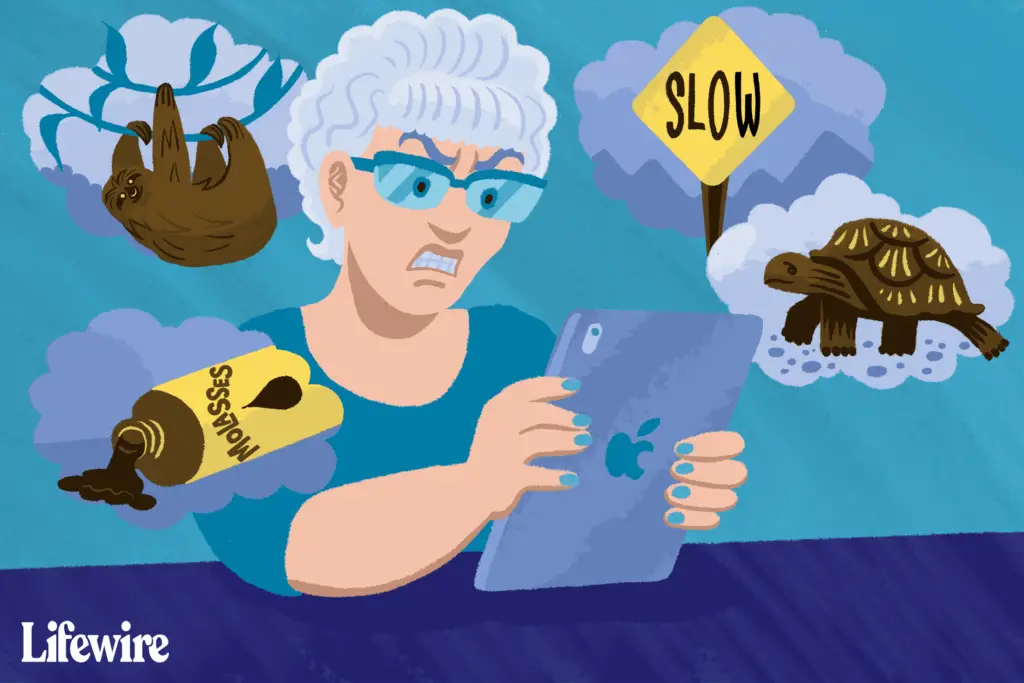
Körs din iPad långsamt, eller går den fast efter några timmar? Medan minskad prestanda är mer sannolikt att hända med äldre iPad-modeller kan även den senaste iPad sakta ner. Här är orsakerna till dessa avmattningar och tips för att fixa dem. Använd dessa korrigeringar på iPad-modeller med iPadOS 14, iPadOS 13, iOS 12 och iOS 11. Många av dessa tips gäller även tidigare versioner av operativsystemet.
Vad orsakar långsam iPad-prestanda?
Det finns många anledningar till att en iPad kan köra långsamt. En app installerad på enheten kan ha problem. Din internetanslutning kan vara långsam. IPad kan ha ett äldre operativsystem eller har funktionen Uppdatera bakgrundsapp aktiverad. Enhets lagringsutrymme kan vara fullt. Om du bara märker långsam prestanda när du använder din iPad för att surfa på nätet kan Safari för iPad kämpa för att hantera annonser. Den goda nyheten är att de flesta av dessa problem är lätta att åtgärda.
Så här fixar du en långsam iPad
Lösningarna som följer kan hjälpa dig att få din iPad i racingform:
-
Starta om iPad. När du stöter på ett problem med en enhet är ett utmärkt första steg att starta om enheten och iPad är inget undantag. Att starta om iPad spolar allt från tillfälligt minne och ger operativsystemet en ren start. Om du startar om din iPad raderas ingen av dina data permanent.
-
Avsluta den aktuella iPad-appen. En anledning till att en iPad kan sakta ner är ett problem med en app snarare än iPad. Att sluta och sedan öppna appen igen kan lösa problemet.
-
Ta bort alla appar från App Switcher. Din iPad lägger till varje app du öppnar i App Switcher, iPad-uppgiftshanteraren, så att du snabbt kan växla mellan appar medan du multitaskar. Efter ett tag kan antalet appar i App Switcher lägga till. Många av dessa appar är i avstängt läge eller körs i bakgrunden. Att ta bort appar från App Switcher frigör minne och kan förbättra prestandan.
-
Avsluta appar som körs i bakgrunden. Vissa appar fortsätter att köras i bakgrunden, även efter att du avslutat appen. Det här är vanligtvis appar som streamer musik (som den inbyggda musikappen, Pandora och Spotify) och videostreaming-appar (som Apple TV-appen eller appar från kabel- och satellitleverantörer).
-
Kontrollera din Wi-Fi-anslutning. Om omstart av iPad inte förbättrar dess prestanda kanske det inte är iPad som går långsamt. Det kan vara ditt trådlösa nätverk. Om det trådlösa nätverket checkar ut, kör ett internethastighetstest. Om hastigheten ökar när du närmar dig routern, se till att öka ditt Wi-Fi-intervall.
-
Uppdatera iPadOS. Det är viktigt att hålla operativsystemet uppdaterad. Om du gör det säkerställer du att du har de senaste prestandauppdateringarna samt de senaste säkerhetsfixarna.
-
Installera en annonsblockerare. Om din iPad främst saktar ner när du surfar på nätet, men din internethastighet är bra, kan det vara de sidor du besöker. Ju fler annonser en webbsida har, desto längre tid tar det att ladda sidan. Annonsblockerare förhindrar att annonser laddas på webbsidor, vilket gör att webbsidorna laddas snabbare i Safari.
-
Stäng av Uppdatera bakgrundsapp. Bakgrundsappuppdatering gör att appar kan uppdatera innehållet även när du inte använder dem. Till exempel kan Facebook hämta inlägg för ditt nyhetsflöde, eller en nyhetsapp kan hämta de senaste artiklarna så att de är redo för dig. Som ett resultat tar denna funktion upp bearbetningstid och internetbandbredd, vilket kan leda till att iPad går lite långsammare.
-
Ta bort appar som du inte längre använder. Om det finns lite ledigt lagringsutrymme på iPad kan det ibland förbättra prestanda att göra plats på enheten. Välj för att se vilka appar som använder mest utrymme på din iPad inställningar > Allmän > iPad-lagring. Här kan du se alla appar installerade på iPad, när du senast använde var och en och hur mycket utrymme varje tar upp. Ta bort de appar du inte använder genom att trycka på appen och sedan välja Radera app. Du kan också ställa in iPadOS för att automatiskt ta bort appar som sällan används för att frigöra utrymme (samtidigt som du behåller dina filer och data för dessa appar). Välj för att göra det inställningar > Allmän > iPad-lagringoch välj sedan Gör det möjligt bredvid Ladda ned oanvända appar.